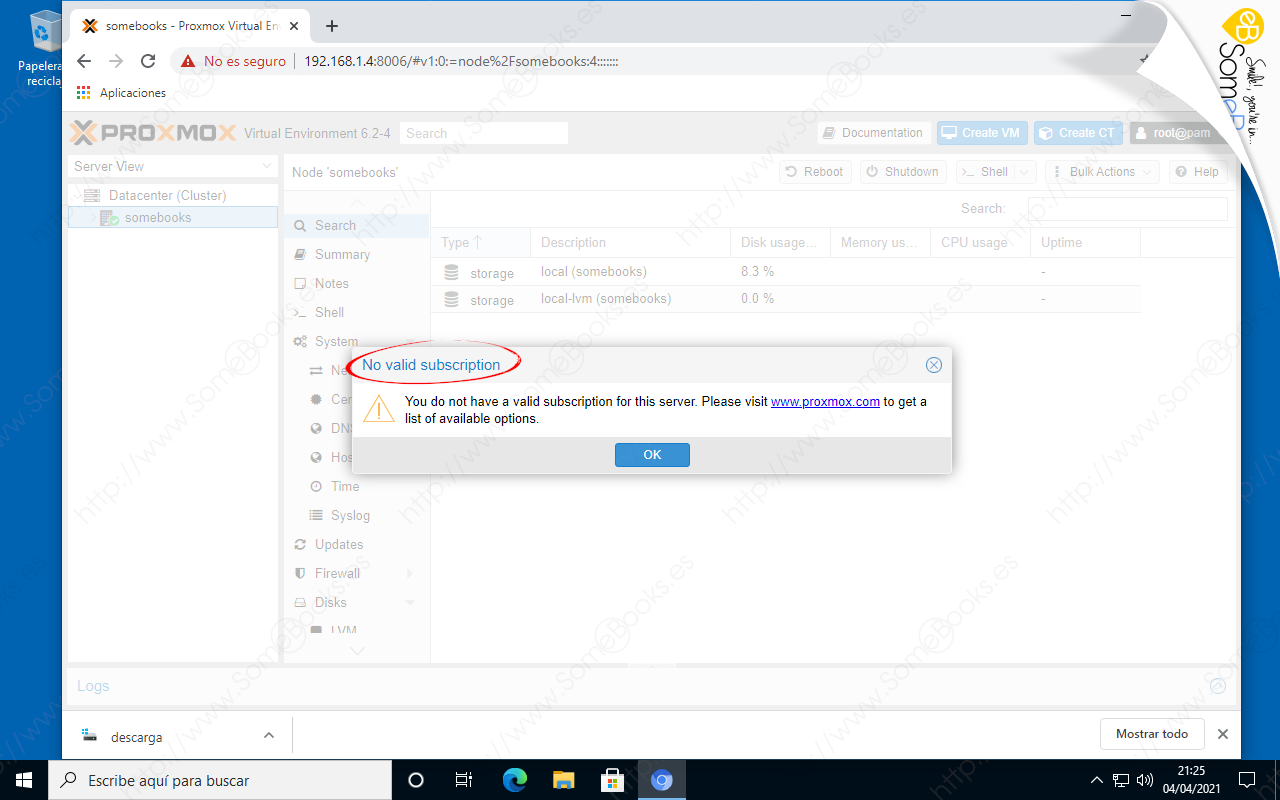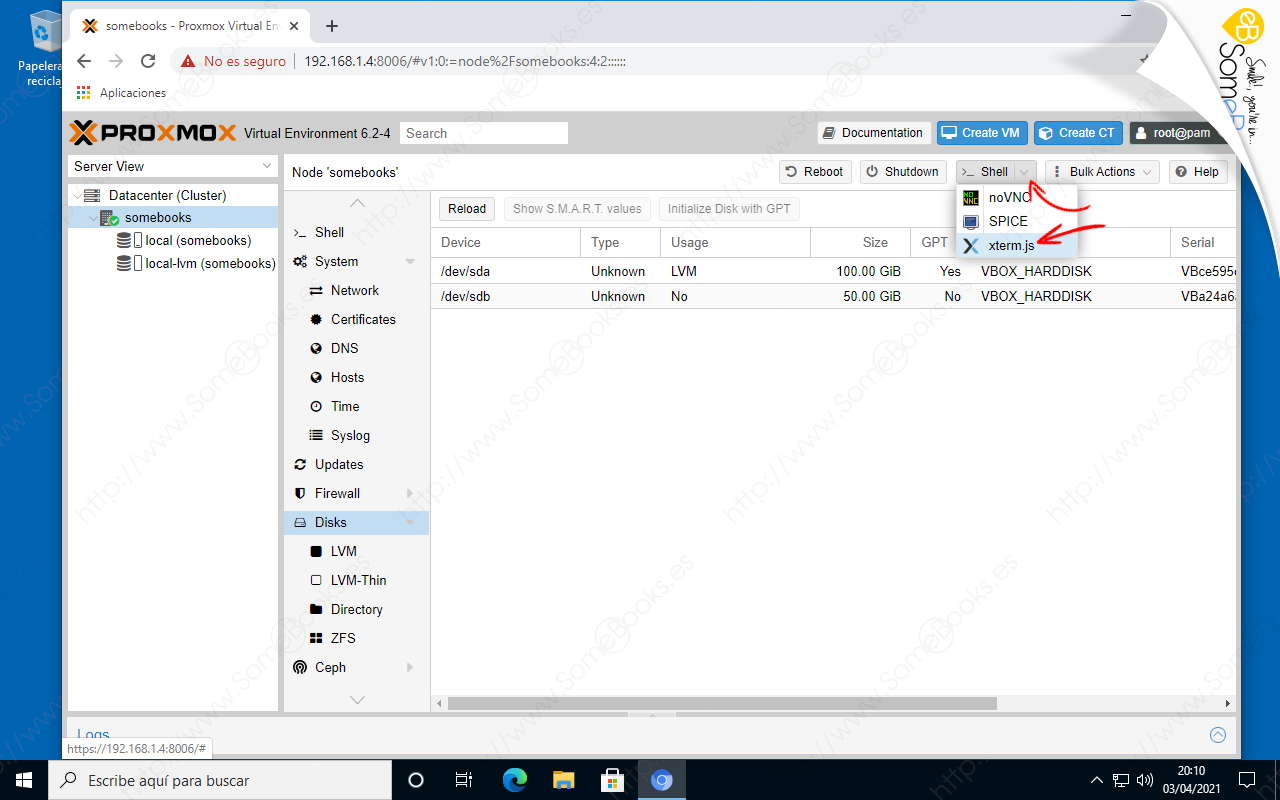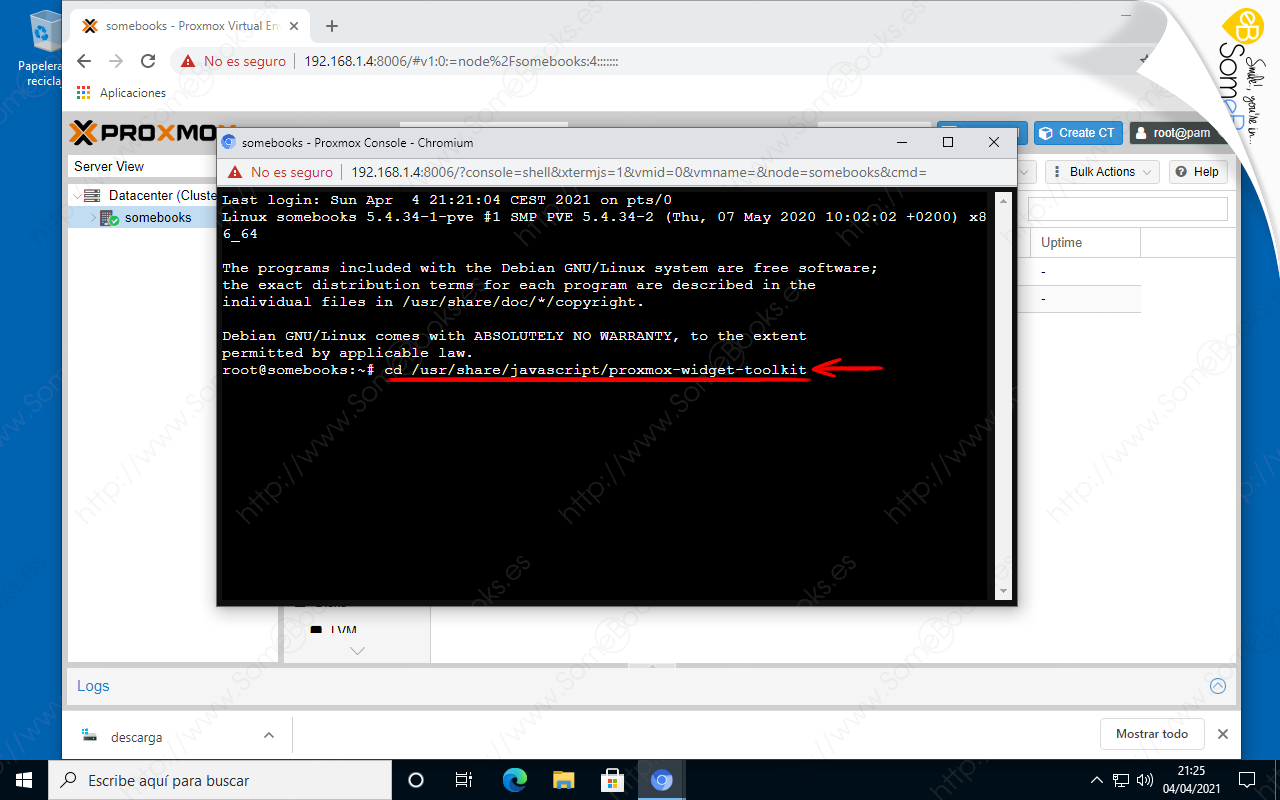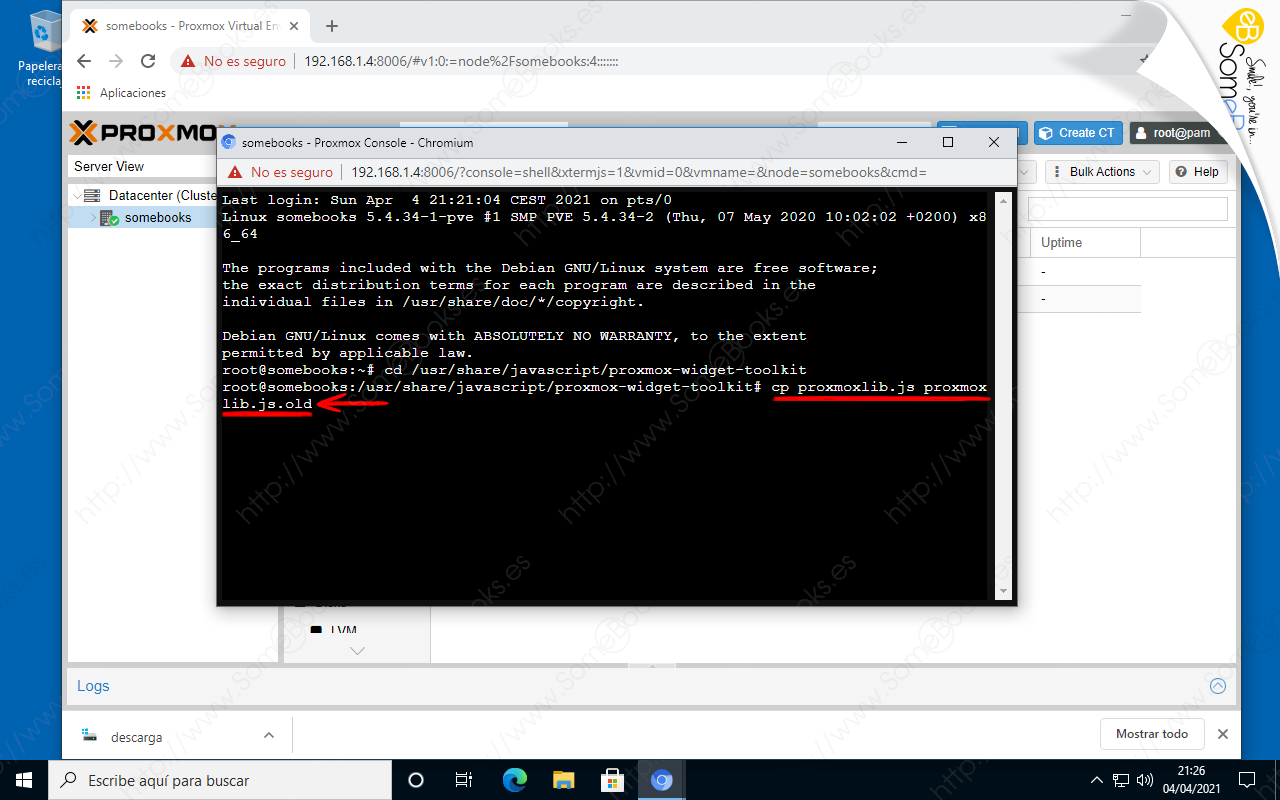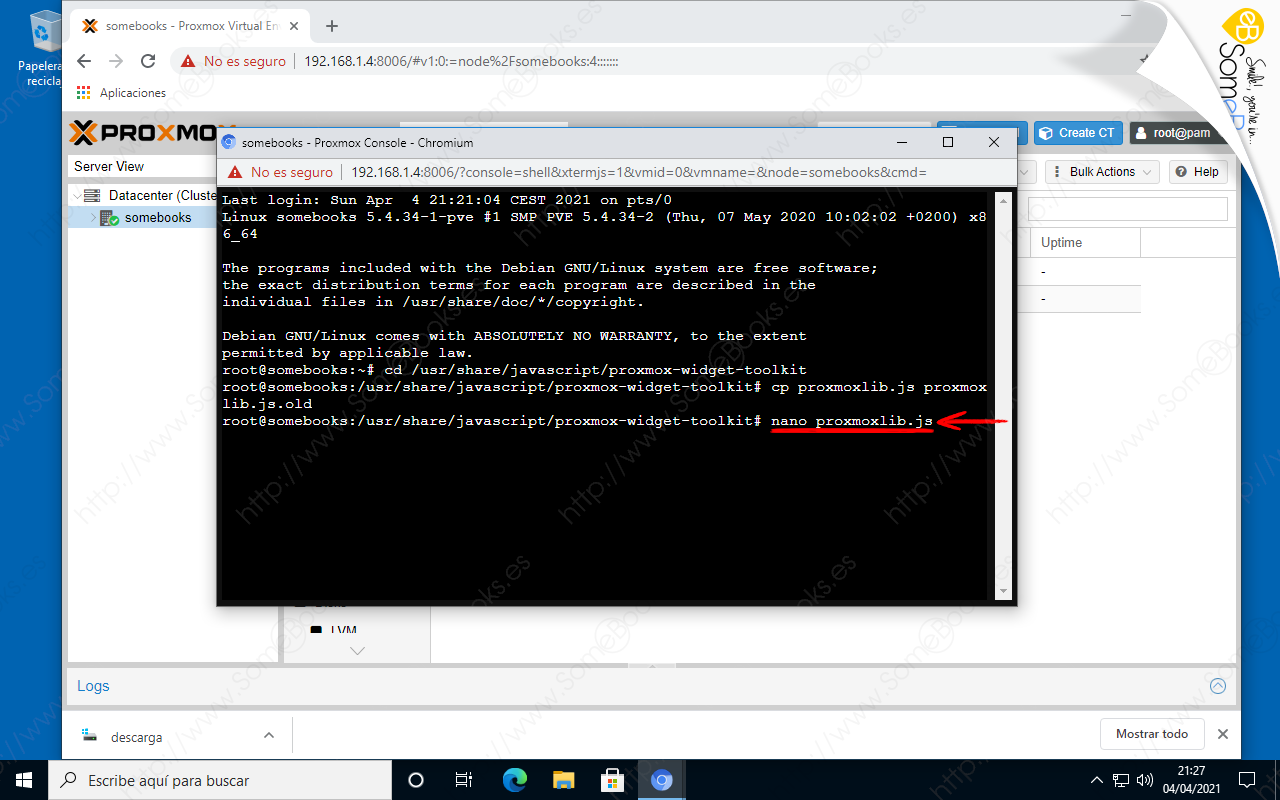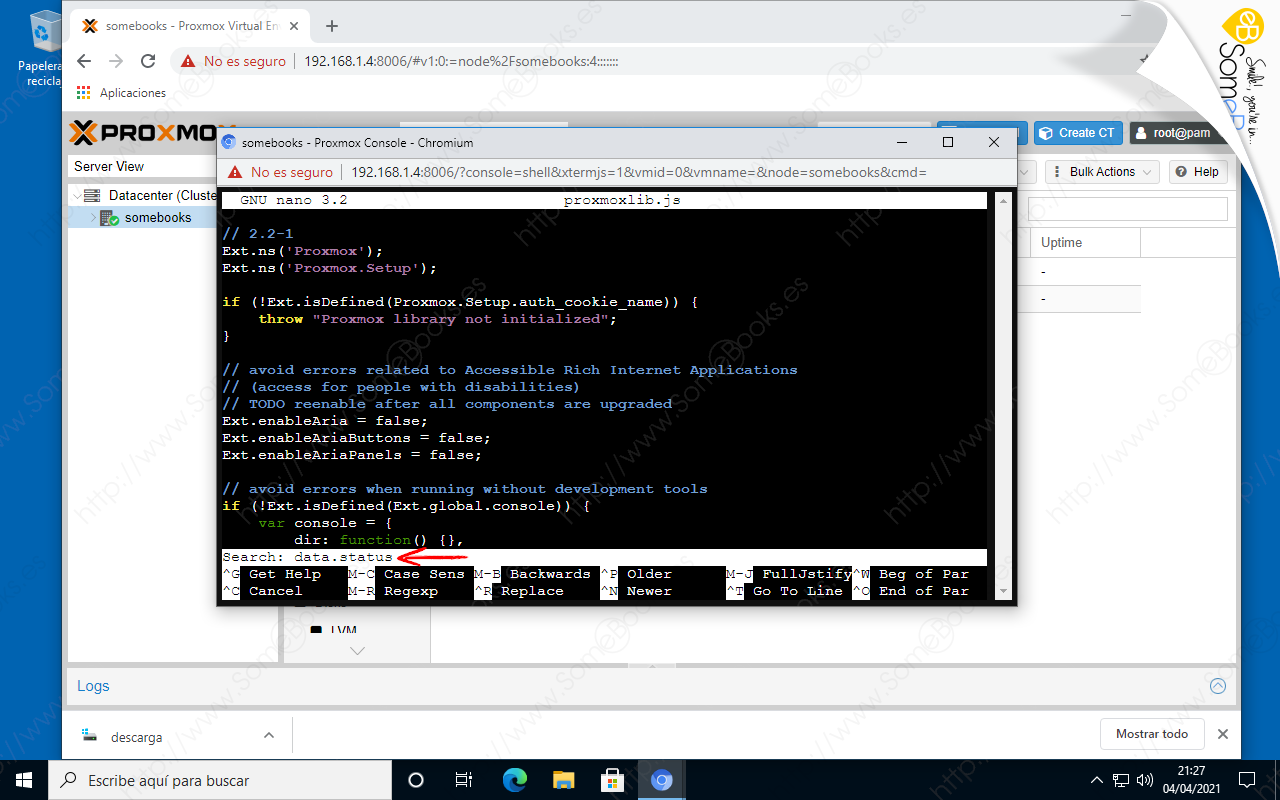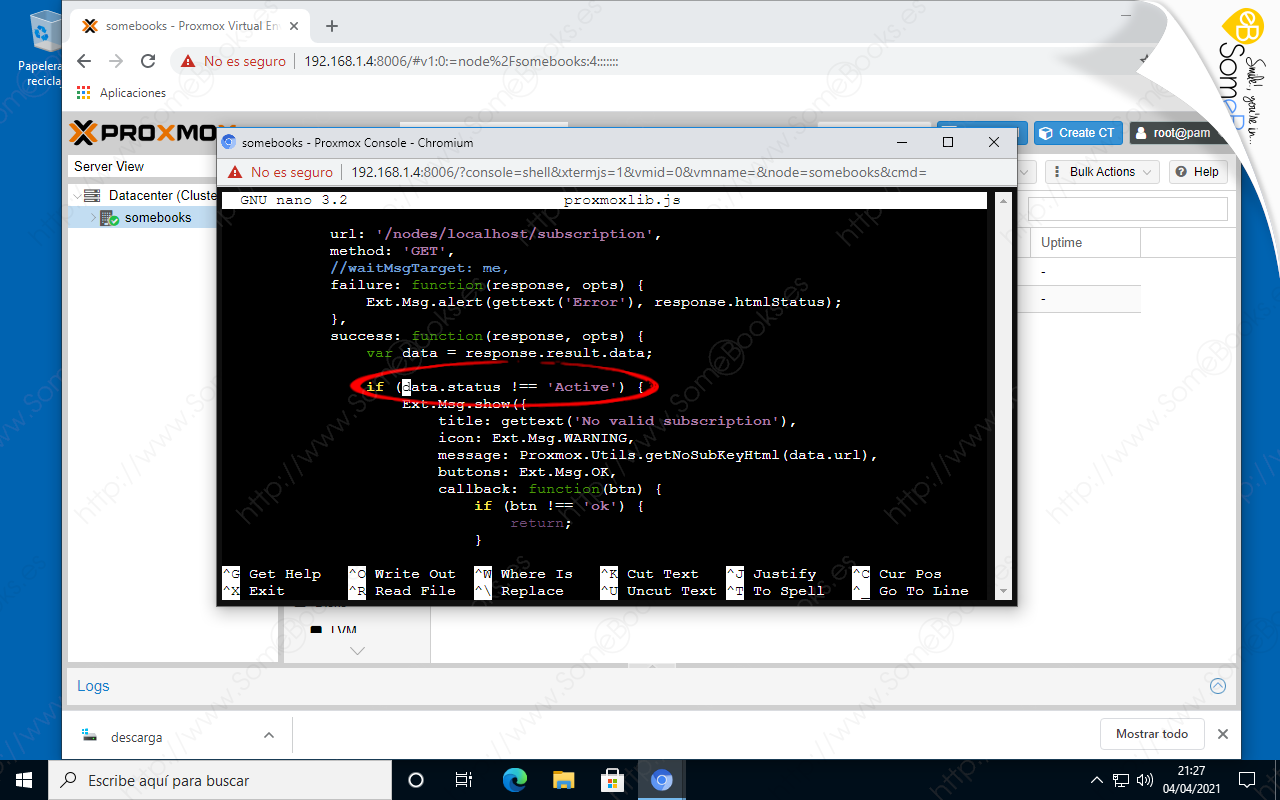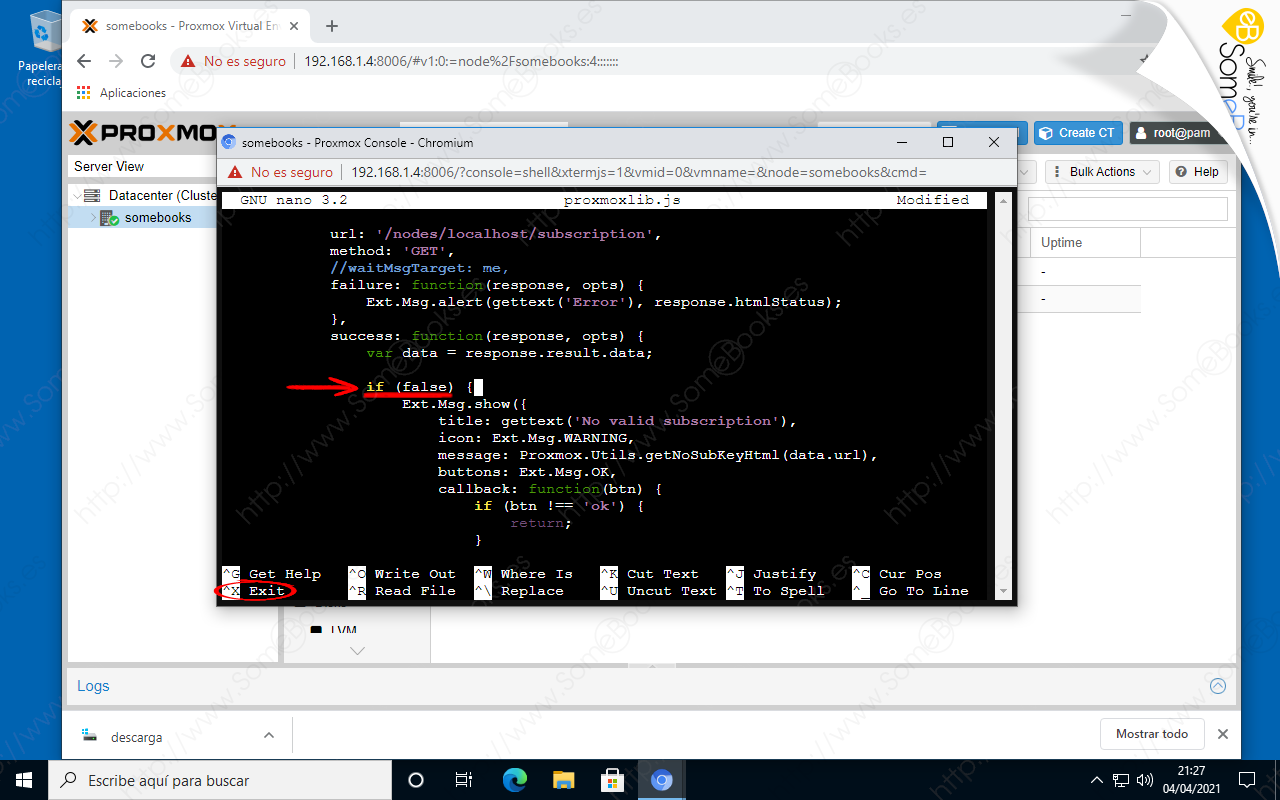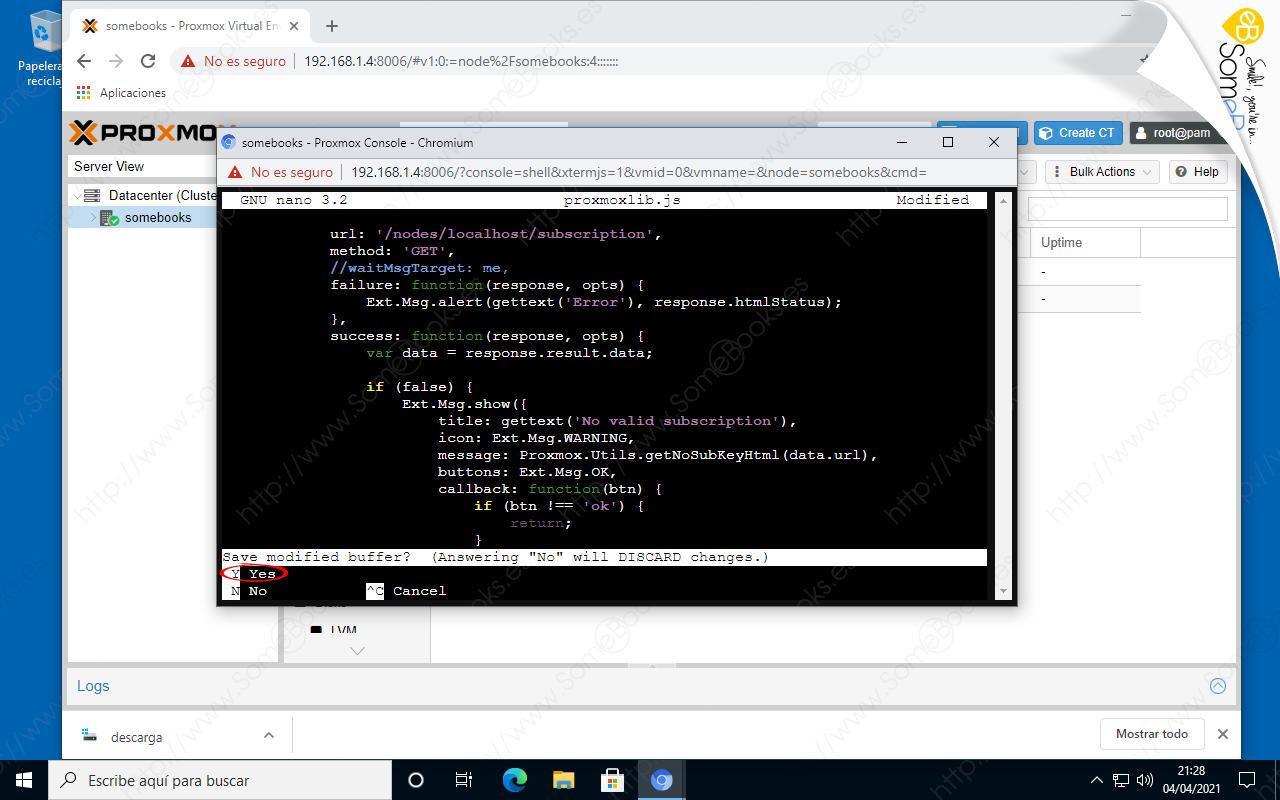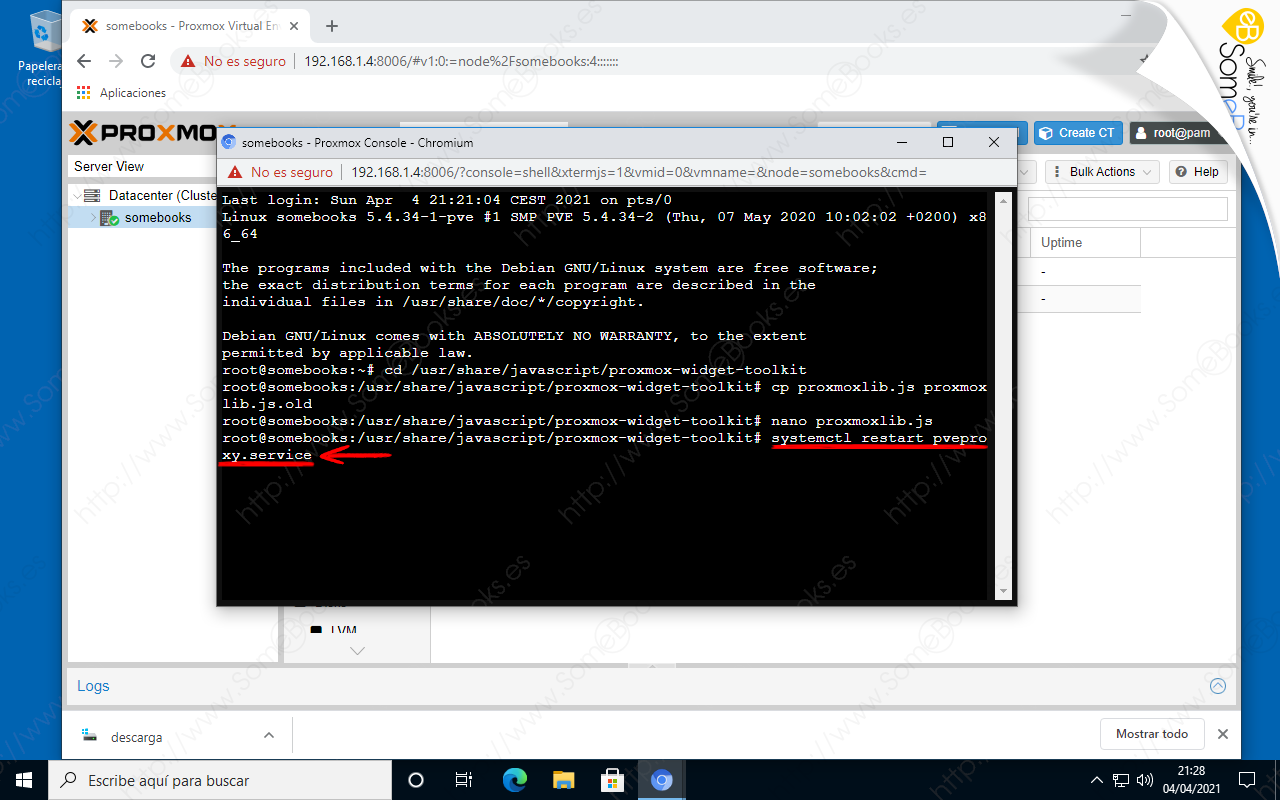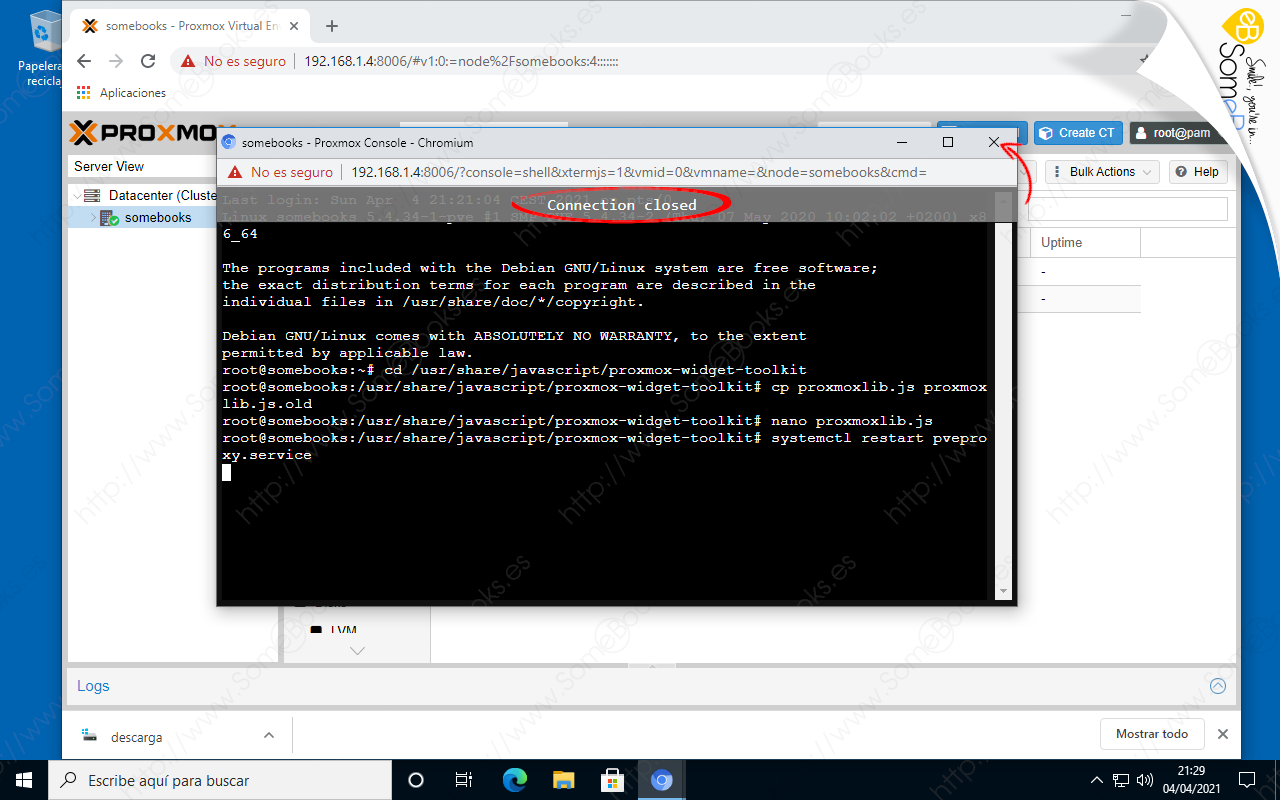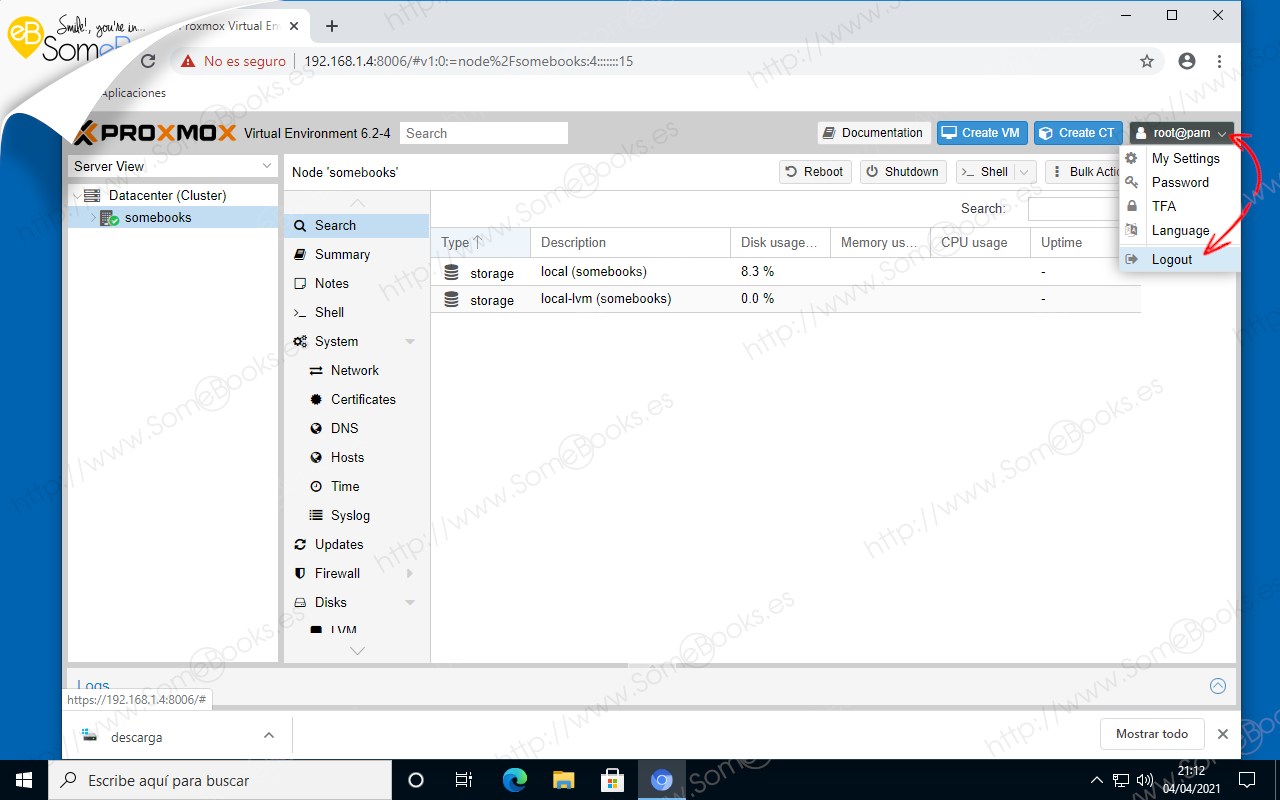Eliminar el mensaje ‘No valid subscription’ al iniciar sesión en Proxmox VE
 Como ya dijimos en su momento, Proxmox Virtual Environment es una herramienta de software libre, que publica su código fuente bajo licencia GNU AGPL v3. Esto nos permite descargarlo, usarlo y compartirlo libremente.
Como ya dijimos en su momento, Proxmox Virtual Environment es una herramienta de software libre, que publica su código fuente bajo licencia GNU AGPL v3. Esto nos permite descargarlo, usarlo y compartirlo libremente.
No obstante, el equipo de desarrollo de Proxmox VE ofrece suscripciones, a través de las que ofrecen soporte técnico, mejoras en la seguridad, actualizaciones de software y acceso a su repositorio estable.
Básicamente, las suscripciones son la fuente de ingresos de Proxmox VE por lo que, cada vez que nos autenticamos en un servidor que no está sujeto a una suscripción, el equipo nos avisa de ello.
Lógicamente, si estás haciendo un uso profesional de Proxmox VE, desde aquí te animamos a que colabores con el proyecto, obteniendo la suscripción que más se adapte a tus necesidades. Al hacerlo, también conseguirás que desaparezca el mensaje anterior… Al menos durante el periodo que dure la suscripción.
Sin embargo, si tienes un entorno de pruebas, haces un uso no profesional, o no tienes medios para afrontar el coste, ni siquiera de la opción más básica, seguirás recibiendo el mensaje de aviso cada vez que te autentiques.
Aún así, existe un método que te permitirá eliminar el mensaje de aviso, de forma definitiva, incluso si no adquieres ningún tipo de suscripción. Eso es lo que te explicaremos en el artículo de hoy.
La solución
Para resolverlo, comenzaremos abriendo una ventana de terminal en el servidor. Una de las formas de lograrlo consiste en desplegar el botón Shell.
Una vez en la ventana de la Terminal, debemos desplazarnos hasta la ruta /usr/share/javascript/proxmox-widget-toolkit. Algo tan sencillo como ejecutar el siguiente comando:
cd /usr/share/javascript/proxmox-widget-toolkit
Una vez en el directorio, nos interesa un archivo en formato JavaScript llamado proxmoxlib.js. Dentro de este archivo, existe una línea que comprueba si disponemos de una suscripción.
Nuestro objetivo es modificar dicha línea, pero antes, por precaución, haremos una copia del archivo original. Así, si cometemos algún error, siempre podremos volver al punto de partida. Lo haremos con la siguiente orden:
cp proxmoxlib.js proxmoxlib.js.old
Después de esto, estamos listos para aplicar nuestra magia. Comenzaremos editando el archivo con el editor nano:
nano proxmoxlib.js
Inmediatamente después, nos encontramos en el área de trabajo de nano, viendo el principio del archivo.
Nosotros necesitamos una línea con el siguiente aspecto:
if (data.status !== 'Active') {
Para localizarla, usaremos la herramienta de búsqueda de nano mediante la tecla F6.
A continuación, escribimos el texto data.status. Cuando estemos listos, pulsamos la combinación de teclas CTRL + M.
En el momento de escribir este artículo, dispongo de la versión 6.2-4 de Proxmox VE y el método explicado aquí funciona perfectamente. Sin embargo, en otras versiones, la línea que vamos a cambiar puede ser ligeramente diferente.
Si te encuentras en este caso, puedes probar a buscar el título del mensaje (en estos momentos, No valid subscription) y localizar la orden if que haya justo encima. A continuación, puedes aplicar en ella el cambio que te sugerimos aquí.
Piensa que si hay algún problema, siempre puedes recuperar la copia que hiciste al principio..
Una vez localizada la línea en cuestión, debemos sustituirla por lo siguiente:
if (false) {
Al hacerlo, el editor nos preguntará si queremos guardar los cambios que hemos realizado.
A continuación, nos da la oportunidad de cambiar el nombre del archivo, para no perder su valor anterior.
De vuelta en la Terminal, solo nos falta reiniciar el servicio:
systemctl restart pveproxy.service
Al hacerlo, veremos que la Terminal pierde la conexión con el servidor.
Y para probar que todo funciona como debe, cerramos la sesión.
Al volver a autenticarte, el mensaje de aviso habrá desaparecido.
Y esto es todo por el momento. Espero que te haya resultado útil.